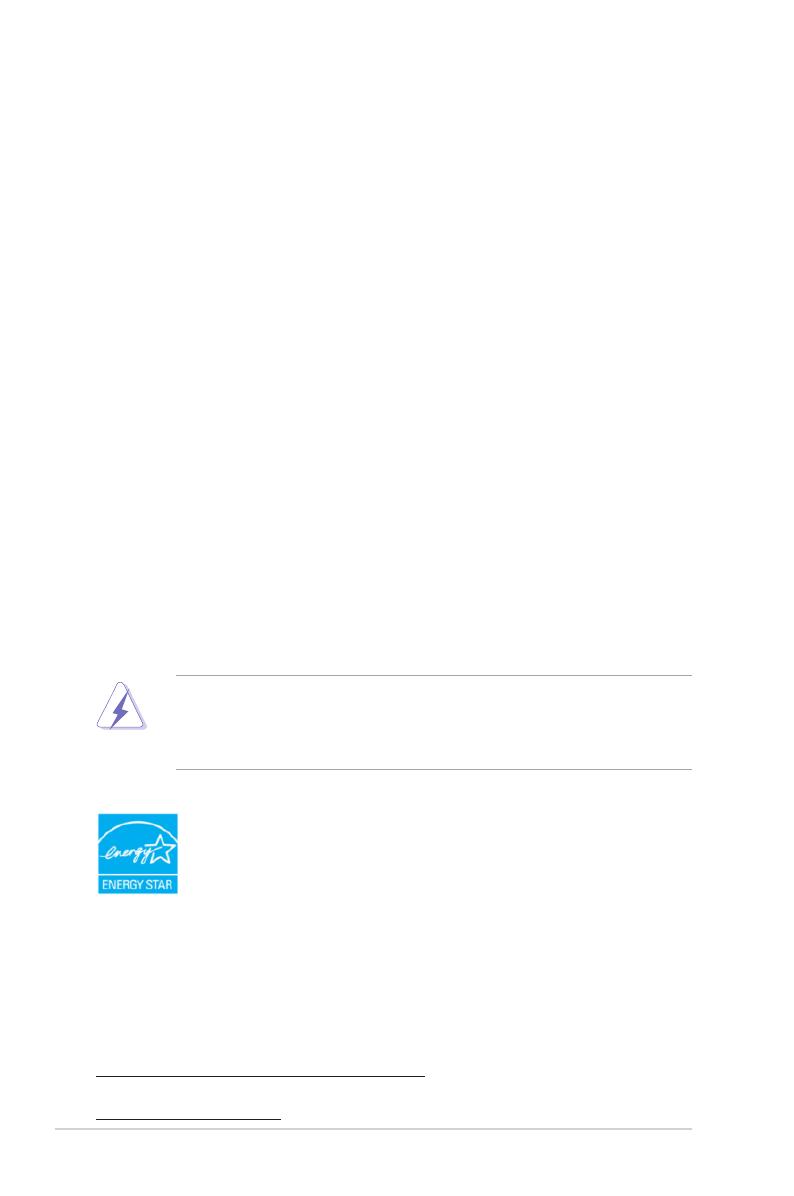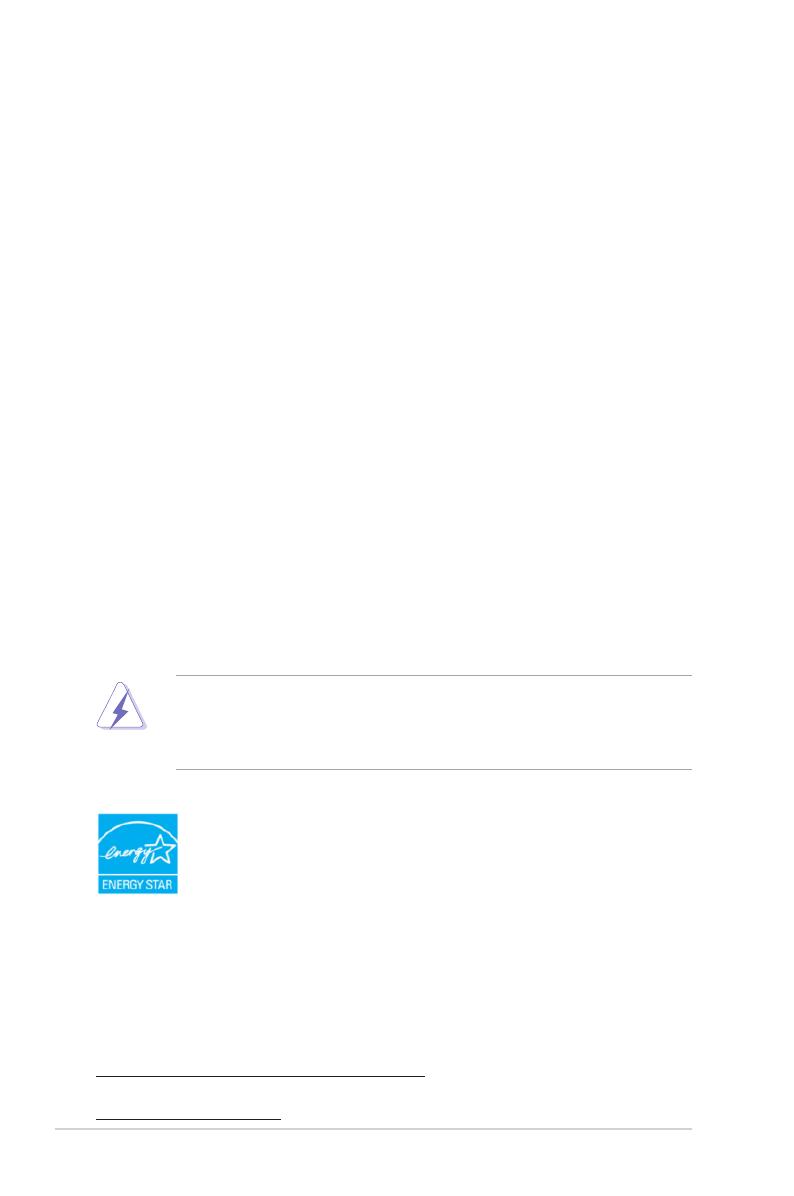
iv
Oznámenia
Vyhlásenie Federal Communications Commission
Toto zariadenie vyhovuje článku 15 predpisov FCC. Musí fungovať za
týchto dvoch podmienok:
• Toto zariadenie nesmie spôsobovať škodlivé rušenie.
• Toto zariadenie musí absorbovať akékoľvek rušenie, vrátane rušenia, ktoré
môže spôsobiť nežiaducu činnosť zariadenia.
Zariadenie bolo otestované a je v súlade s obmedzeniami pre digitálne
zariadenie triedy B podľa časti 15 pravidiel komisie FCC. Tieto limity
stanovujú podmienky ochrany pred škodlivým rušením v obývaných
oblastiach. Toto zariadenie vytvára, používa a môže vyžarovať energiu na
rádiových frekvenciách, ktoré pri nevhodnej inštalácii a používaní, ktoré
nie je v súlade s pokynmi, môže spôsobovať neželané rušenie rádiovej
komunikácie. Nedá sa však zaručiť, že pri konkrétnej inštalácii nedôjde
k rušeniu. Ak toto zariadenie spôsobuje škodlivé rušenie rádiového alebo
televízneho príjmu, čo je možné zistiť zapnutím a vypnutím zariadenia,
používateľovi sa odporúča pokúsiť sa toto rušenie napraviť jedným alebo
viacerými nasledujúcimi opatreniami:
• Zmeňte orientáciu alebo polohu prijímacej antény.
• Zväčšite vzdialenosť medzi zariadením a prijímačom.
• Zapojte zariadenie do zásuvky v inom okruhu, než ktorého súčasťou je
zásuvka, do ktorej je zapojený prijímač.
• Obráťte sa na predajcu alebo skúseného rádiového/televízneho technika.
V rámci splnenia súladu s predpismi FCC je potrebné na pripojenie monitora
ku grackej karte používať tienené káble. Zmeny alebo úpravy, ktoré nie sú
výslovne schválené stranou zodpovednou za súlad, majú za následok zrušenie
oprávnenia na používanie tohto zariadenia.
Tento výrobok vyhovuje norme ENERGY STAR
ENERGY STAR je spoločný program Americkej agentúry na
ochranu životného prostredia a Ministerstva energií Spojených
štátov amerických nám všetkým pomáhajú ušetriť peniaze a chrániť
životné prostredie prostredníctvom energeticky účinných výrobkov a
postupov.
Všetky výrobky spoločnosti ASUS s logom ENERGY STAR vyhovujú norme
ENERGY STAR a štandardne je povolená funkcia správy napájania. Monitor
a počítač sa automaticky nastavia do režimu spánku po 10 a 30 minútach
nečinnosti používateľa. Počítač zobudíte kliknutím tlačidlom myši alebo stlačením
ľubovoľného klávesu na klávesnici. Ak potrebujete podrobné informácie o správe
napájania a jej výhod pre životné prostredie, navštívte lokalitu
http://www.energystar.gov/powermanagement. Ak okrem toho potrebujete
podrobné informácie o spoločnom programe ENERGY STAR, navštívte
http://www.energystar.gov.